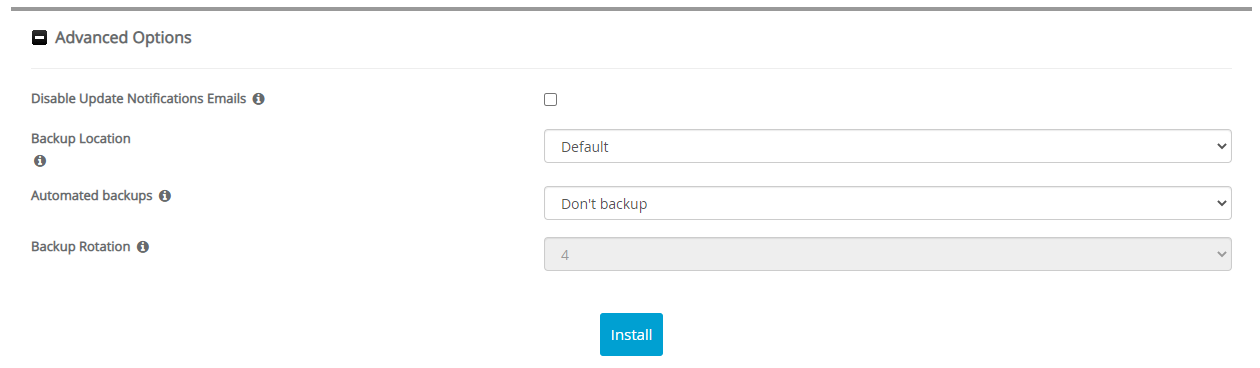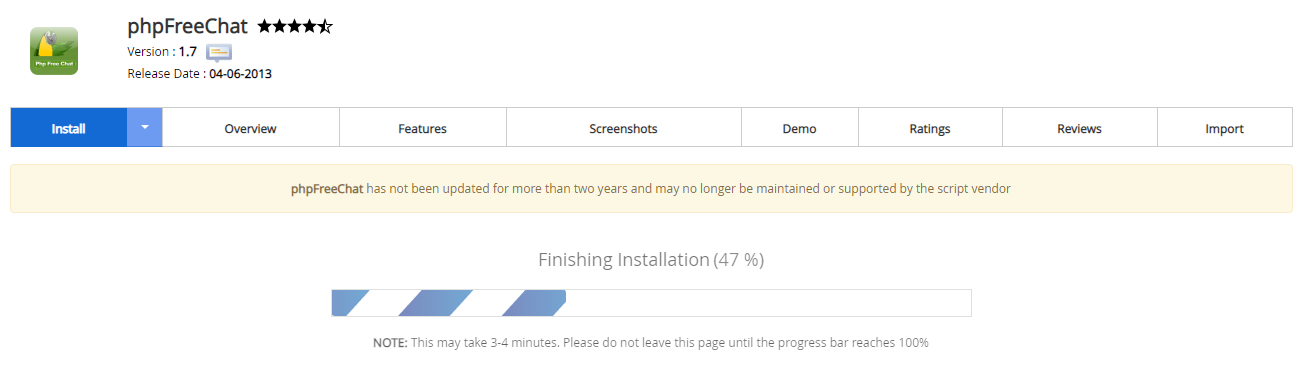Cara Install phpFreeChat melalui Softaculous Apps Installer
Wiko 21 Desember 2015
Apakah anda membutuhkan fitur chatting sebagai bentuk pelayanan pada pelanggan? Jika demikian, coba gunakan phpFreeChat. Sebenarnya apa itu phpFreeChat? Bagaimana cara install phpFreeChat melalui Softaculous Apps Installer?
Pengertian phpFreeChat
phpFreeChat adalah layanan chatting gratis yang mudah untuk diinstal, cepat, disesuaikan dan multi chatting yang menggunakan filesystem sederhana. Menggunakan AJAX agar proses cepat (tidak ada flicker), mendukung multi room (join chat), pesan pribadi, moderasi (mengeluarkan, melarang). Dilengkapi dengan tema yang disesuaikan berdasarkan CSS dan plugin sistem yang memungkinkan anda untuk menulis dan menyimpan chat.
Fitur phpFreeChat
- Sederhana.
- Cepat
- Disesuaikan.
- Opensource
- Tidak MySQL atau database SQL.
- Dapat menulis stylesheet CSS anda sendiri.
- Banyak plugin.
Cara Install phpFreeChat
Berikut ini adalah langkah-langkah cara install phpFreeChat melalui Softaculous Apps Installer.
-
Silahkan login ke cPanel anda.
![Login cPanel]()
-
Cari dan pilih menu Softaculous Apps Installer pada bagian SOFTWARE.
![Menu Softaculous Apps Installer]()
-
Pilih Others > phpFreeChat Lalu klik tombol Install Now
![phpFreeChat]()
-
Kemudian akan muncul halaman untuk mengatur instalasi CMS anda. Ada beberapa bagian untuk mengatur instalasinya yaitu Software Setup dan Advanced Options. Silahkan isi bagian-bagian instalasi sebagai berikut.
» Software Setup
![Software Setup phpFreeChat]()
Choose Installation URL: Pilih protokol yang diinginkan pada kolom Choose Protocol, disarankan pilih protokol https://. Pilih nama domain atau subdomain yang ingin diinstal pada kolom Choose Domain. Masukan nama file directory dari data website anda pada kolom In Directory (pada bagian ini dikosongkan saja).
Kemudian klik + Advanced Options» Advanced Options
![Advanced Options phpFreeChat]()
Disable Update Notifications Emails: Jika dicentang maka anda akan menerima email pemberitahuan setiap kali ada update versi terbaru.
Backup Location: Pilih lokasi backup data website anda.
Automated Backups: Pilih periode backup yang diinginkan.
Backup Rotation: Pilih jumlah proses backup yang diinginkan selama satu periode.
Pada bagian Advance Options disarankan gunakan settingan default dari sistem, jadi anda tidak perlu mengisi secara manual pada bagian ini. -
Jika settingan instalasi sudah diisi semua, silahkan klik tombol Install. Lalu tunggu proses instalasi hingga selesai.
![Proses Instalasi phpFreeChat]()
-
Proses instalasi selesai, saat ini anda sudah bisa mengatur website anda.
![Instalasi phpFreeChat Selesai]()
Jika ada pertanyaan tentang artikel Cara Install phpFreeChat melalui Softaculous Apps Installer, silahkan hubungi staf Indowebsite.